
Kazalo:
- Avtor John Day [email protected].
- Public 2024-01-30 12:09.
- Nazadnje spremenjeno 2025-01-23 15:10.
Zaslon dobrodošlice, ki prikazuje vse uporabnike, je bil v operacijskem sistemu Windows XP predstavljen za udobje uporabnikov. Možnost, da to spremenite na bolj varen, klasičen prijavni zaslon, je bila možna z nadzorne plošče. To je bilo odstranjeno iz možnosti Vista, vendar je še vedno mogoče. Očitno je to mogoče tudi v sistemu Windows 7. OPOMBA: Za neprofesionalne izdaje glejte zadnji korak.
1. korak: Zaženi in poišči
Odprite meni Start in zaženite (bližnjica: tipka Windows+R) ali poiščite »secpol.msc«. Odpre se okno Lokalne varnostne politike. V razdelku Lokalne politike kliknite Varnostne možnosti. Poiščite "Interaktivna prijava: ne prikaži zadnjega uporabniškega imena".
Korak: Omogočite ga
Dvokliknite ga in ga omogočite. Prijavite se in pritisnite ok. Priporočam tudi onemogočanje pravilnika tik pod njim "Interaktivna prijava: Ne zahtevajte CTRL+ALT+DEL". Pred prijavo boste pozvani, da pritisnete control+alter+delete.
3. korak:
Zdaj je vaš računalnik bolj varen, saj boste morali ob vsaki prijavi vnesti uporabniško ime in geslo.
4. korak: Za neprofesionalne uporabnike izdaje
Zdaj obstaja način, kako narediti stvari v neprofesionalnih sistemih Vista/7. Poiščite ali zaženite to, da odprete urejevalnik registra: regeditNow, pojdite v imenik HKEY_LOCAL_MACHINE / SOFTWARE / Microsoft / Windows / CurrentVersion / Policies / SystemFind in odprite vaule "dontdisplaylastusername". Spremenite vrednost na 1 in kliknite V redu. Če želite, da uporabniki pritisnejo control-alt-delete pri prijavi, odprite ukazni poziv (iskanje/zagon cmd). Vnesite control userpasswords2. To bo odprlo uporabniške račune. Potrdite polje »Uporabniki morajo vnesti uporabniško ime in geslo za uporabo tega računalnika«. Pojdite na zavihek napredno. Pri varni prijavi potrdite polje »Zahtevaj od uporabnika, da pritisne Ctrl+Alt+Delete«. Uporabite in potrdite te nastavitve. Odjavite se in takoj boste opazili te spremembe!
Priporočena:
Zaslon za serijsko prijavo: 5 korakov

Zaslon za serijsko prijavo: Tukaj je majhen program, ki vam omogoča registracijo in serijsko prijavo, upam, da vam bo všeč
3 nepremagljivi načini pridobivanja skrbniških privilegijev v operacijskem sistemu Windows XP ali Vista: 3 koraki

3 nepremagljivi načini pridobivanja skrbniških privilegijev v operacijskem sistemu Windows XP ali Vista: ta navodila vam bodo pokazala 3 načine, kako poiskati katero koli geslo za kateri koli račun v računalniku. Ti trije programi so Cain in Abel, OphCrack in OphCrack Live Cd
Konfiguriranje Panasonic ADK v sistemu Windows Vista za razvoj MHP: 4 koraki

Konfiguriranje Panasonic ADK v sistemu Windows Vista za razvoj MHP: Panasonic ADK je bil razvit za okolje Linux. Za fante, ki imajo raje razvoj v operacijskem sistemu Windows, to lahko storite. Potreboval sem en teden poskusov in napak, da sem končno dobil prvi xlet teče na sprejemniku! Tukaj je bližnjica … Th
Ustvarite sistemske zvoke po meri (samo v sistemu Windows Vista): 4 koraki

Ustvarjanje sistemskih zvokov po meri (samo za operacijski sistem Windows Vista): V tem navodilu vas bom naučil, kako pesmi iTunes pretvoriti v sistemske zvoke
Pridobite 3D Pinball do Vista: 3 koraki
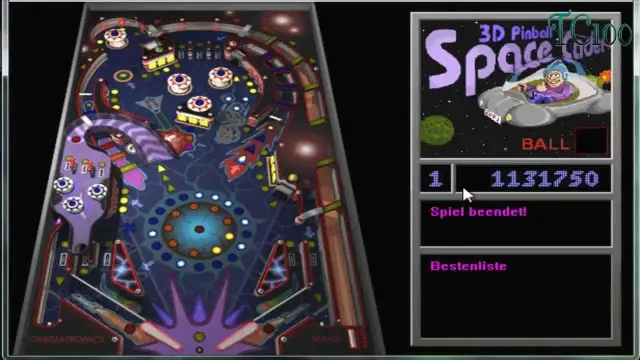
Prenesite 3D Pinball na Vista: Če ste bili kot jaz, ste bili verjetno zelo razočarani, ker so 3D Pinball odstranili iz Viste. No, to je način, kako program vzeti iz operacijskih sistemov Windows XP, Windows 2000 Professional, Windows ME ali Windows NT in ga namestiti v Vista. To deluje tudi
